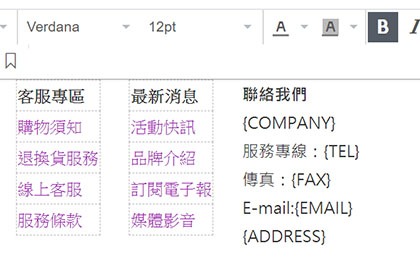電子報管理與發送
您可以從側邊功能中找到【行銷機制】,按下【電子報】後就可以開始寄送電子報了。
電子報能以email對會員佈告公司的優惠活動、最新產品與消息等等,透過信件內的連結將顧客引導回網站中消費,適度適量的寄送電子報是常見但易上手的行銷方式。

Smartweb提供2種電子報模式,【傳統模式】與【圖文自訂模式】,傳統模式可以設定固定的標題開頭、內容等,在欄位中填寫文字即可製作簡易的電子報內容;圖文自訂模式則可以使用編輯器彈性設計整封電子報,以下將兩種模式做個別介紹。
電子報能以email對會員佈告公司的優惠活動、最新產品與消息等等,透過信件內的連結將顧客引導回網站中消費,適度適量的寄送電子報是常見但易上手的行銷方式。

| 標示1 | 電子報寄送的設定,寄送者名稱、email設定等。詳細設定方式於下個段落解說。 |
| 標示2 | 加入會員預設會訂閱電子報,除非在會員專區取消訂閱。部分客戶在網頁中設有訂閱電子報的欄位(如下圖),可以不加入會員僅訂閱電子報,這些名單就會到訂戶管理中列出。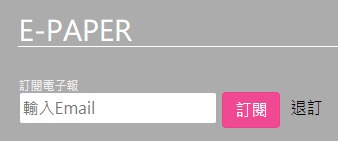 |
| 標示3 | 轉換成已發送電子報的列表或已經預約好時間待發送的電子報列表。 |
| 標示4 | 點擊可製作新的電子報。 |
Smartweb提供2種電子報模式,【傳統模式】與【圖文自訂模式】,傳統模式可以設定固定的標題開頭、內容等,在欄位中填寫文字即可製作簡易的電子報內容;圖文自訂模式則可以使用編輯器彈性設計整封電子報,以下將兩種模式做個別介紹。
傳統模式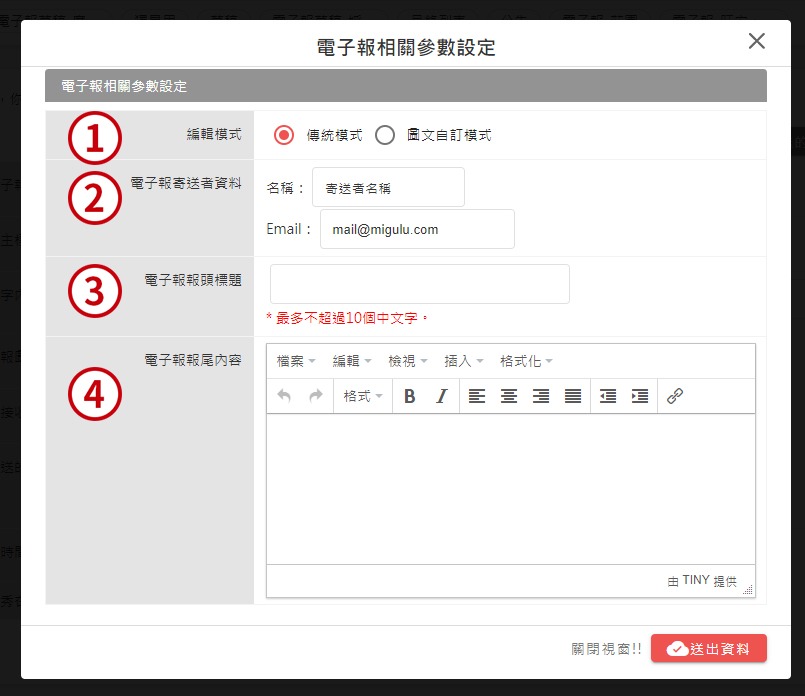 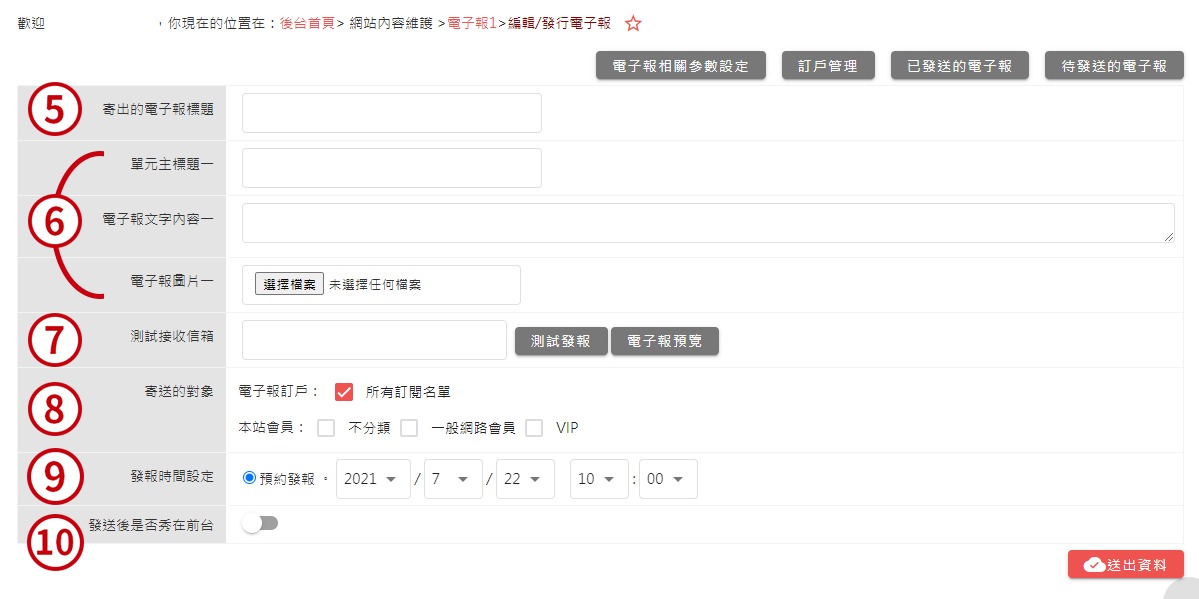
|
圖文自訂模式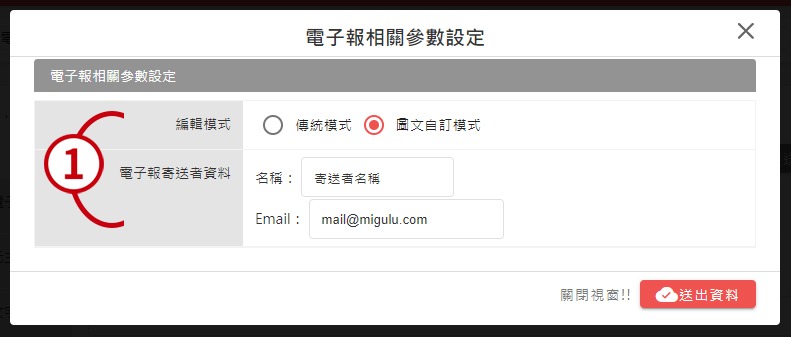 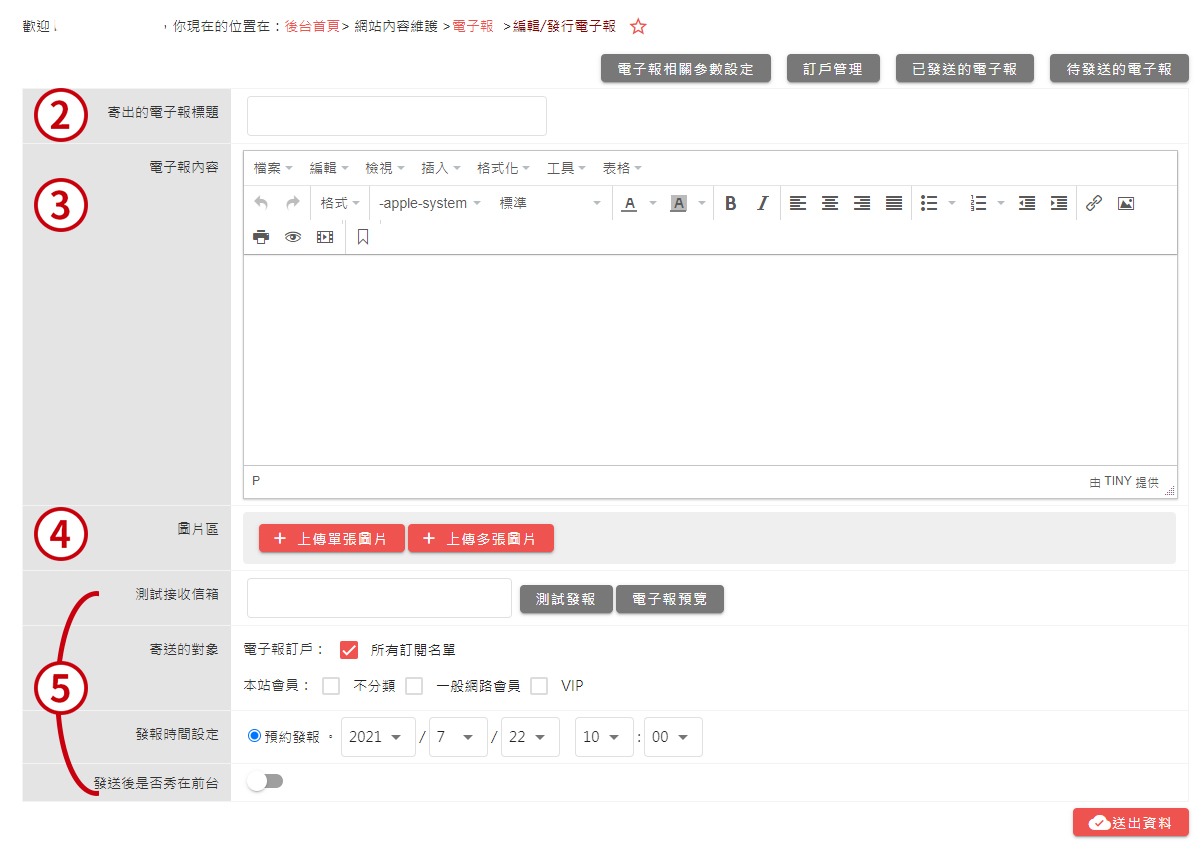
|
文章關鍵字:電子報